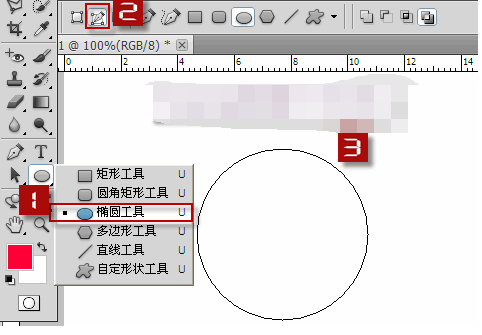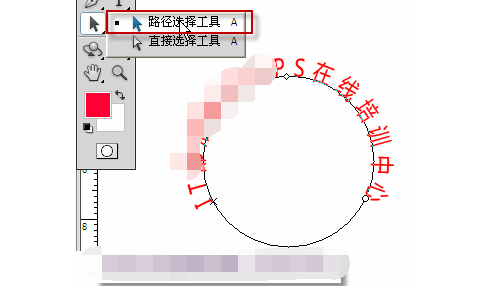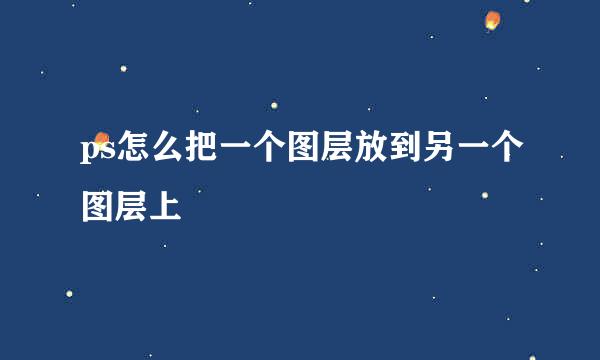用ps做合同专用章方法如下:散中
1.新建一个800×600像素的文件。
2.选择椭圆工具,在选项栏选择第二个“路径”,然后在画布上面,按住shift键,拖动绘制一个圆形路径。
3.选择工具箱中的“横排文字冲困山工具”,在圆形路径上面单击,鼠标变成竖线状,如下图,开始输入文字“IT部落窝论坛PS在线培训中心”。
4.输入文字之后,调整字体大小、颜色等等。然后使用工具箱中的“路径选择工具”对输入的文字进行调整,调整后之后,按下选项栏的对勾,将路径隐藏。
5.在图层面板,新建一个图层,并找到路径面板,按住ctrl键,再点击路径缩览图加载圆形路径,使之变尺野为选区,并按下ALT+S+T,自由变换选区,将选区扩大,放在文字的外面。
6.在刚新建的图层,执行“编辑——描边”,对选区进行描边操作,描5个像素的红边。
7.再新建一个图层,选择多边形工具,在选项栏设置如下,绘制一个五角星。然后按下ctrl+enter,将路径变为选区,在新建的图层2上面填充红色,并旋转调整位置。
8.在输入下面的辅助文字,比如“财务专用章”等。最终效果如下图: